情報番号:014812 【更新日:2014.08.20】
スタート画面のデザインや色を変更する方法<Windows 8.1>
対応機器・対象OSとカテゴリ
| 対応機種 |
|
| 対象OS |
Windows 8.1 |
| カテゴリ |
Windowsの操作/設定、スタート画面 |
回答・対処方法
はじめに
スタート画面のデザインや色はアカウントごとに個別に設定することができます。
ここでは、スタート画面のデザインや色を変更する方法を説明します。
操作手順
- スタート画面で、マウスポインターを右下隅まで動かしてから、少し上へ動かします。
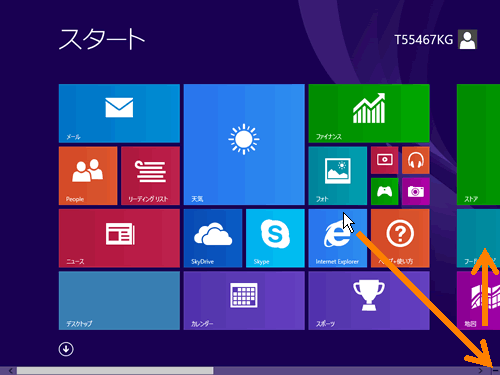 (図1)
(図1)
- チャームバーが表示されます。[設定]をクリックします。
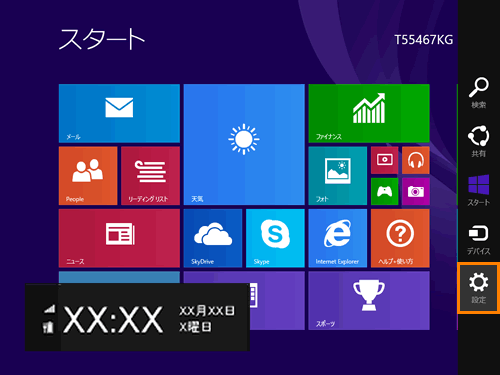 (図2)
(図2)
- 「設定」画面が表示されます。[パーソナル設定]をクリックします。
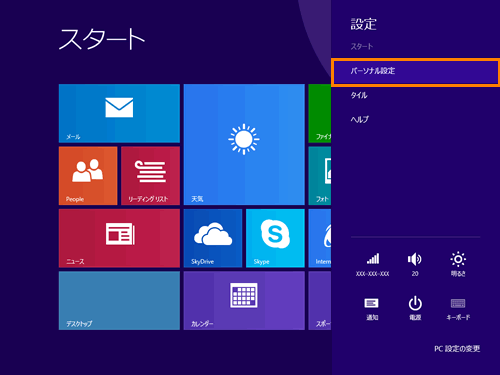 (図3)
(図3)
- 「パーソナル設定」画面が表示されます。好みのデザインや色をクリックして選択すると、画面表示が変わります。
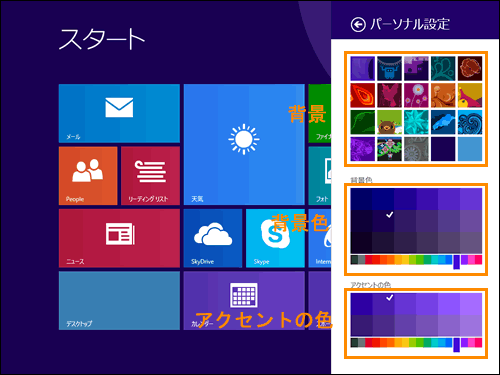 (図4)
(図4)
スタート画面のデザインや色を変更する操作は以上です。
「パーソナル設定」画面を閉じるには、画面の表示の何もない部分をクリックします。
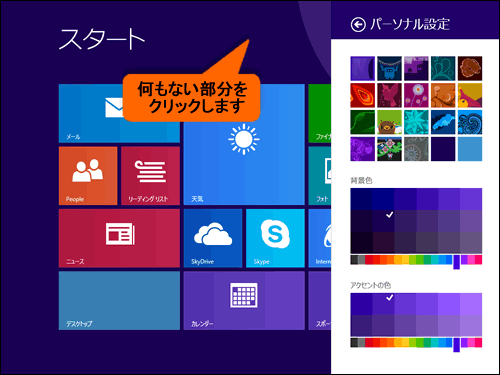 (図5)
(図5)
関連情報
以上
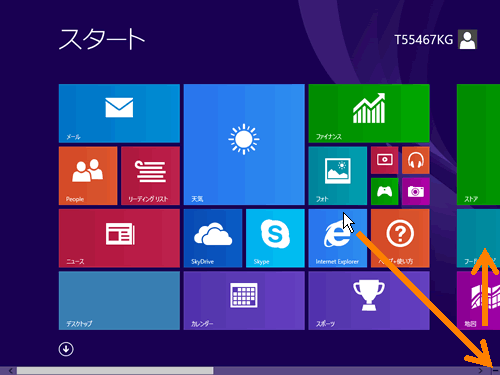 (図1)
(図1)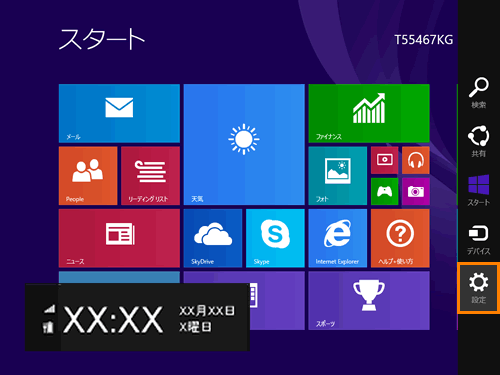 (図2)
(図2)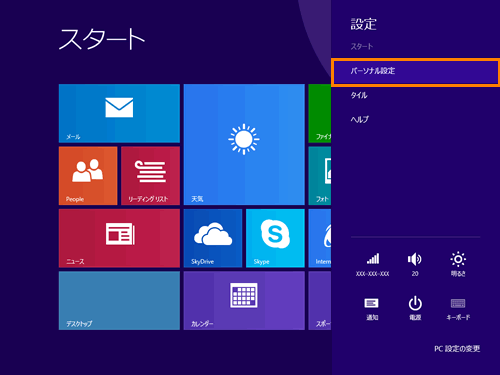 (図3)
(図3)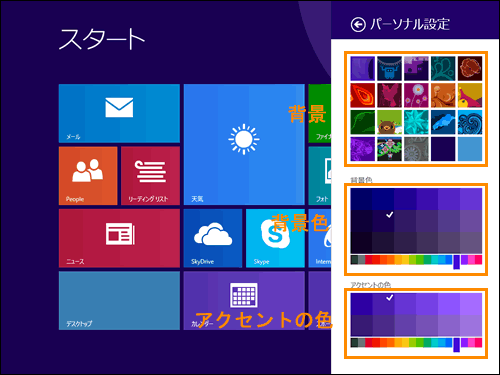 (図4)
(図4)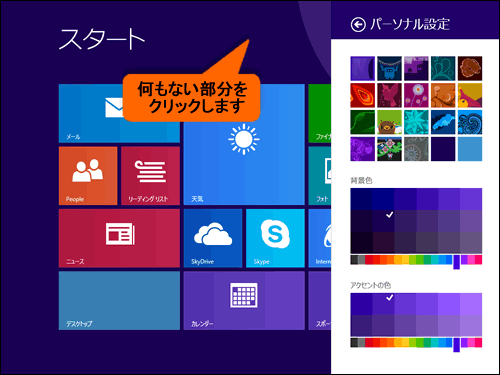 (図5)
(図5)